В мире, где все больше людей использует компьютеры для работы, развлечений и коммуникации, безопасность данных становится все более важной задачей. Одним из наиболее распространенных способов защиты компьютеров от вредоносных программ является установка антивирусного программного обеспечения. В этой статье мы рассмотрим подробное руководство по проверке компьютера на вирусы в операционной системе Mac OS.
Mac OS, разработанная компанией Apple, часто считается более безопасной по сравнению с другими операционными системами, такими как Windows. Однако, это не означает, что компьютеры Mac защищены от вирусов и других вредоносных программ. Хакеры и киберпреступники постоянно разрабатывают новые способы атаки, поэтому важно проверять свой компьютер на наличие вирусов регулярно.
Существует несколько способов проверки компьютера на вирусы в Mac OS. Во-первых, вы можете установить специализированное антивирусное программное обеспечение, которое будет автоматически проверять ваш компьютер на наличие вредоносных программ. Во-вторых, вы можете воспользоваться встроенным в операционную систему Mac OS инструментом для проверки на вирусы.
Как проверить компьютер на вирусы в Mac OS: пошаговое руководство
Шаг 1: Обновите операционную систему
Перед проведением проверки убедитесь, что ваша операционная система Mac OS обновлена до последней версии. Обновления операционной системы часто содержат исправления уязвимостей и обновления безопасности, которые помогают защитить ваш компьютер от вредоносных программ.
Шаг 2: Установите надежное антивирусное программное обеспечение
Для эффективной проверки компьютера на вирусы в Mac OS рекомендуется установить надежное антивирусное программное обеспечение. Существует множество платных и бесплатных вариантов антивирусного ПО для Mac OS, таких как Avast, Norton, Kaspersky и Malwarebytes. Выберите один из них и установите на свой компьютер.
Шаг 3: Запустите проверку на вирусы
После установки антивирусного программного обеспечения вам потребуется запустить проверку компьютера на наличие вирусов. Это можно сделать, открыв интерфейс антивирусной программы и выбрав опцию "Проверить" или "Сканировать". Дождитесь, пока программа завершит проверку всех файлов на вашем компьютере.
Шаг 4: Анализ результатов проверки
По завершении проверки антивирусная программа предоставит вам отчет о результатах. Обычно в отчете указывается, были ли найдены вирусы или подозрительные файлы, а также предлагаются действия для их удаления или карантина. Внимательно изучите результаты и примите необходимые меры для удаления обнаруженных угроз.
Шаг 5: Проводите регулярные проверки
Проверка компьютера на вирусы в Mac OS должна проводиться регулярно, чтобы обеспечить его безопасность. Рекомендуется создать расписание проверок, которые будут выполняться автоматически. Это поможет предотвратить проникновение вредоносного ПО на ваш компьютер и вовремя выявить потенциальные угрозы.
Следуя этому пошаговому руководству, вы сможете выполнить проверку компьютера на вирусы в Mac OS и обеспечить его безопасность от потенциальных угроз.
Подготовка к проверке
Прежде чем приступить к проверке компьютера на вирусы в Mac OS, необходимо выполнить несколько подготовительных шагов. Это поможет обеспечить более надежную и эффективную проверку вашей системы.
1. Обновите операционную систему и программы
Перед проверкой компьютера обязательно убедитесь, что ваша операционная система и все установленные программы имеют самые свежие версии. Обновления часто содержат исправления уязвимостей, которые могут потенциально использоваться вредоносным ПО.
2. Создайте резервную копию
Процесс проверки компьютера на вирусы может быть рискованным, поэтому рекомендуется перед началом сделать полную резервную копию всех важных данных. Если во время проверки что-то пойдет не так, вы сможете быстро восстановить систему.
3. Закройте все запущенные программы
Перед началом проверки компьютера закройте все запущенные программы, чтобы избежать возможных конфликтов с антивирусным программным обеспечением. Также убедитесь, что все окна браузера и файлового менеджера закрыты.
4. Отключите автозапуск
Для более точной проверки рекомендуется отключить автозапуск при включении компьютера или при подключении внешних накопителей. Это предотвратит автоматическую загрузку потенциально вредоносного программного обеспечения.
Следуя этим шагам, вы будете готовы приступить к проверке компьютера на наличие вирусов в Mac OS с повышенной безопасностью и эффективностью.
Выбор и установка антивирусного программного обеспечения
Выбор антивирусного программного обеспечения зависит от ваших потребностей и условий использования компьютера. Некоторые из популярных антивирусных программ для Mac включают:
| Название | Описание |
|---|---|
| Avast Free Antivirus for Mac | Бесплатная версия с базовыми функциями защиты, включая анализ в реальном времени и сканирование файлов. |
| Bitdefender Antivirus for Mac | Мощный и эффективный антивирус с продвинутыми функциями, такими как защита от фишинга и родительский контроль. |
| Kaspersky Internet Security for Mac | Антивирус с широким набором функций, включая защиту от вредоносных программ, фишинга и вредоносных ссылок. |
После выбора подходящего антивирусного программного обеспечения вы можете перейти на веб-сайт его разработчика, чтобы скачать и установить программу. Обычно этот процесс включает в себя следующие шаги:
- Посетите официальный веб-сайт разработчика антивирусного ПО.
- Найдите раздел загрузки и перейдите на страницу загрузки программы для Mac.
- Скачайте установочный файл программы на ваш компьютер.
- Откройте установочный файл и следуйте инструкциям по установке программы.
- После завершения установки запустите антивирусную программу и выполните настройку параметров защиты.
После установки и настройки антивирусного программного обеспечения рекомендуется периодически обновлять его до последней версии и выполнять регулярные проверки системы на наличие вирусов и другого вредоносного программного обеспечения.
Помните, что установка антивирусного ПО является только одним из шагов в обеспечении безопасности вашего компьютера. Важно также следовать базовым мерам безопасности, таким как неоткрывание подозрительных ссылок и файлов, обновление операционной системы и приложений, и использование надежных паролей.
Выполнение проверки компьютера на вирусы
Чтобы обеспечить безопасность своего устройства, необходимо регулярно проверять компьютер на наличие вредоносных программ. В этом разделе мы расскажем о способах выполнения проверки компьютера на вирусы в Mac OS.
Для начала, следует установить надежный антивирусный программный продукт. В интернете можно найти несколько популярных антивирусов для Mac OS, таких как Avast, Kaspersky, Norton и др. Следует обратить внимание на рейтинги и отзывы пользователей, чтобы выбрать наиболее подходящий вариант.
После установки антивируса, необходимо выполнить первоначальную проверку системы. Для этого запустите программу антивируса и выберите опцию "Полный скан". Антивирус начнет сканирование всех файлов и папок на вашем компьютере с целью обнаружения вредоносных программ.
При выполнении сканирования антивирус может обнаружить потенциально опасные файлы. В данном случае, вам будет предоставлена возможность удалить или переместить эти файлы в карантин. Рекомендуется следовать рекомендациям антивирусной программы и удалить файлы, которые считаются угрозой для системы.
Кроме регулярной полной проверки системы, рекомендуется выполнять и быстрые сканирования, чтобы убедиться в отсутствии вредоносных программ между полными проверками. Это способствует обнаружению и удалению новых угроз в самое ближайшее время после их появления.
В зависимости от выбранного антивируса, возможно наличие дополнительных функций, таких как проверка почты, контроль веб-серфинга и т. д. Следует ознакомиться со всеми возможностями выбранного антивируса и настроить его согласно своим потребностям.
Выполнение регулярной проверки компьютера на вирусы позволит обеспечить безопасность данных и стабильную работу системы. Помните, что вредоносные программы могут нанести серьезный ущерб вашей системе, поэтому рекомендуется быть бдительным и принимать меры предосторожности.